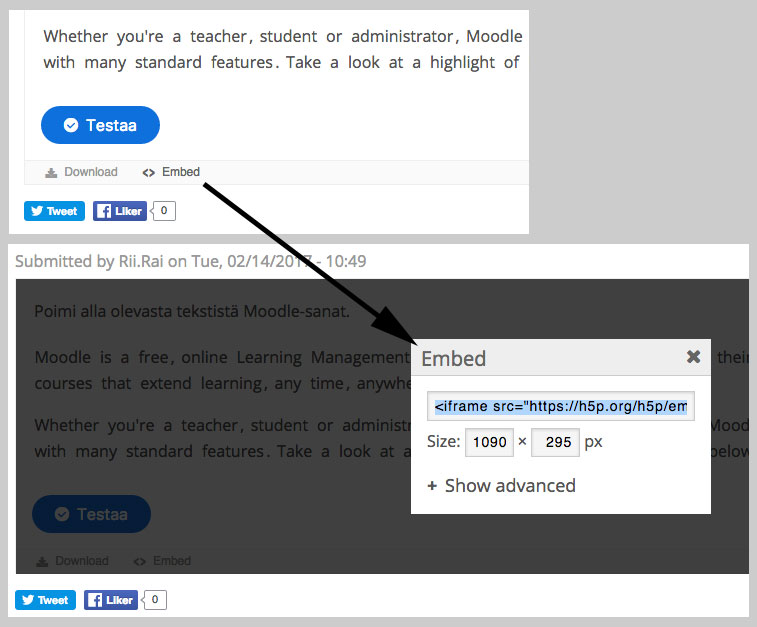Tutustuin tällä viikolla uudenlaiseen oppimistehtävien luomiseen tarkoitettuun palveluun nimeltä H5P (http://h5p.org/). Verkossa toimiva palvelu mahdollistaa erilaisten oppimistehtävien luomisen ja niitä on mahdollista tuoda myös Moodleen osaksi opintojaksoa. Moodlea varten on myös kehitetty oma H5P-lisäosa, jonka ensimmäinen versio on julkaistu kesällä 2016.
H5P-palvelu on alun perin kehitetty Norjassa vastaamaan uudenlaisen oppimateriaalin tekemisen haasteisiin ja sitä kehitetään nykyään H5P-yhteisön kautta. Lisätietoja projektista ja sen taustoista: https://h5p.org/about-the-project
Rekisteröitymällä H5P-palveluun voit luoda Moodleen yli kaksikymmentä erilaista aineistoa, tehtävää tai työkalua osaksi omaa opintojaksoasi. Aktiviteetteja on mahdollista monistaa ja käyttää useissa eri palveluissa Moodlen lisäksi. Tehtävät voivat liittyä tekstiin (esim. aukkotehtävä, poimi sanat, keskustelu) tai kuviin (esim. kuvien hotspotit, muistipelit) ja niiden yhdistelmiin sekä videoihin.
Kun tehtävät tuodaan suoraan H5P:n verkkopalvelusta, Moodleen ei jää opiskelijan työskentelystä merkintää. Tämä johtuu tavasta, jolla näitä työkaluja voidaan sisällyttää opintojaksolle. Tästä syystä H5P-palvelun työkalut toimivat parhaiten opiskelijan itseopiskelumateriaalina tai oman osaamisen testaamiseen.
Jos käytät opintojaksollasi opiskelijoiden edistymisen seurantaa, voit määritellä opiskelijalle pakolliseksi em. työkalun avaamisen, mutta opiskelijan tuloksia ei ole mahdollista saada talteen.
Moodlen H5P – Esimerkkejä -opintojaksolle on upotettuna muutamia esimerkkejä palvelun kautta tarjolla olevista aktiviteeteista. Opintojakson sisältöön voi tutustua ”vieraana” ilman Moodleen kirjautumista.
Nämä aktiviteetit ovat vielä itsellenikin uusia, mutta niiden tarjoamat mahdollisuudet vaikuttavat varsin mielenkiintoisille.
Kuinka H5P-aktiviteetteja voi liittää opintojaksolle
Moodleen nämä aktiviteetit on mahdollista lisätä esimerkiksi Lisää aineisto tai aktiviteetti –valikon Ohjetekstin tai Sivun avulla. Liittäminen tapahtuu poimimalla ensin palveluun luodun aktiviteetin alareunasta Embed-toiminnon kautta valmis upotuskoodi. Voit määritellä ikkunan koon Size-kenttiin. Kopioi koodi esim. Ctrl + C –komennolla.
Kopioi ensin upotuskoodi H5P.org-palvelusta aktiviteetin esikatselu-näkymästä
Kun upotuskoodi on kopioitu muistiin, voit lisätä sen Moodleen. Lisää opintojaksollesi uusi Ohjeteksti tai Sivu –aineisto ja paina tekstieditorissa HTML-koodi-painiketta ja liitä kopioimasi koodi kenttään. Kun painat ”Päivitä”-painiketta, ikkuna sulkeutuu ja lisäämäsi H5P-aktiviteetti näkyy tekstieditorissa. Muilta osin voit muokata aktiviteettia haluamallasi tavalla.
Liitä upotuskoodi Moodlen tekstieditoriin.
- Pilvipalvelut työn helpottajina - 27.4.2017
- Oppimisprosessin rakentaminen Moodlessa - 23.2.2017
- H5P – uudenlaisia oppimistehtäviä - 14.2.2017